Erstellen Sie ein Projekt, und ändern Sie die Projekteigenschaften.
AutoCAD Electrical-Toolset ist ein projektbasiertes System. Jedes Projekt wird durch eine ASCII-Textdatei mit der Erweiterung .wdp definiert. Diese Projektdatei enthält eine Liste von Projektinformationen, die Standardeinstellungen für das Projekt, die Zeichnungseigenschaften und die Namen der Zeichnungsdateien. Sie können eine beliebige Anzahl von Projekten erstellen. Es kann jedoch immer nur ein Projekt aktiv sein.
Verwenden Sie den Projekt-Manager, um neue Zeichnungen hinzuzufügen, Zeichnungsdateien neu anzuordnen, Zeichnungen in Unterordnern zu verwalten und Projekteinstellungen zu ändern. Im Projekt-Manager können nicht zwei Projekte mit dem gleichen Projektnamen geöffnet sein. Der Projekt-Manager wird standardmäßig auf der linken Seite des Bildschirms geöffnet und angedockt. Sie können den Projekt-Manager an einer bestimmten Stelle am Bildschirm andocken oder ausblenden, wenn Sie die Projektwerkzeuge nicht verwenden. Klicken Sie mit der rechten Maustaste auf das Eigenschaftensymbol, um Optionen zum Verschieben, Ändern der Größe, Schließen, Andocken, Ausblenden oder Festlegen der Transparenz des Projekt-Managers anzuzeigen.
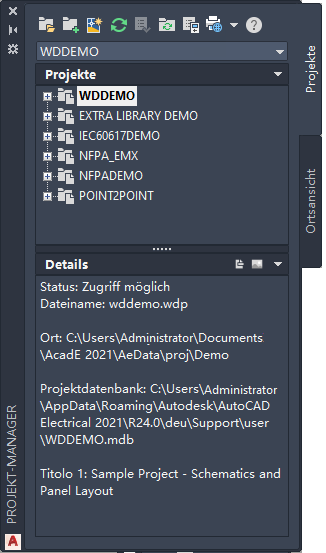
Erstellen eines AutoCAD Electrical-Toolset-Projekts
- Klicken Sie auf

 . Finden
. Finden
- Klicken Sie im Projekt-Manager auf das Werkzeug Neues Projekt.

- Geben Sie im Dialogfeld Neues Projekt erstellen Folgendes an:
Name: AEGS
Sie müssen einen Namen eingeben, um die Projekteigenschaften definieren zu können. Die Erweiterung .wdp muss nicht in das Bearbeitungsfeld eingegeben werden.
- Stellen Sie sicher, dass wddemo.wdp im Bearbeitungsfeld Einstellungen aus Projektdatei kopieren angegeben ist.
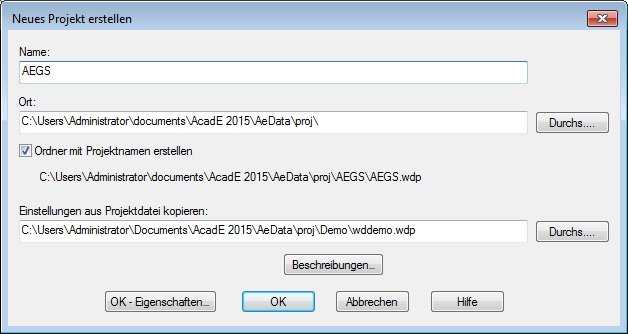
- Klicken Sie auf OK-Eigenschaften.
Das neue Projekt wird der aktuellen Projektliste hinzugefügt und wird automatisch zum aktiven Projekt.
Das Dialogfeld Projekteigenschaften, in dem Sie die Standardeinstellungen des Projekts ändern können, wird geöffnet Alle auf diesen Registerkarten festgelegten Informationen werden in der Projektdefinitionsdatei als Projektvorgaben und -einstellungen gespeichert.
Legen Sie Projekteigenschaften fest.
- Klicken Sie im Dialogfeld Projekteigenschaften auf die Registerkarte Betriebsmittel.
- Vergewissern Sie sich, dass im Abschnitt Format Betr.-Kennz. die Option Strompfad ausgewählt ist.
Durch diese Auswahl werden eindeutige querverweisbasierte Kennzeichnungen erstellt, wenn sich mehrere Betriebsmittel derselben Gerätegruppe am selben Verweisort befinden. Bei Verwendung der querverweisbasierten Kennzeichnung sind Suffixvariablen erforderlich, damit die Eindeutigkeit von Betriebsmitteln desselben Gerätegruppentyps gewährleistet ist. Wenn sich auf Strompfad 101 z. B. drei Drucktaster befinden, können diese als PB101, PB101A und PB101B benannt werden. Klicken Sie auf Suffixeinrichtung, um die Suffixvariable zu ändern.
- Klicken Sie auf die Registerkarte Drahtnummern.
- Vergewissern Sie sich, dass im Abschnitt Drahtnummernformat die Option Strompfad ausgewählt ist.
Durch diese Auswahl werden eindeutige querverweisbasierte Drahtnummern-Betriebsmittel-Kennzeichnungen für mehrere Drahtnetze erstellt, die am selben Verweisort beginnen. Bei Verwendung der querverweisbasierten Nummerierung sind Suffixvariablen erforderlich, damit die Eindeutigkeit von Drähten auf demselben Strompfad oder derselben Referenzzone gewährleistet ist. Klicken Sie auf Suffixeinrichtung, um die Suffixvariable zu ändern.
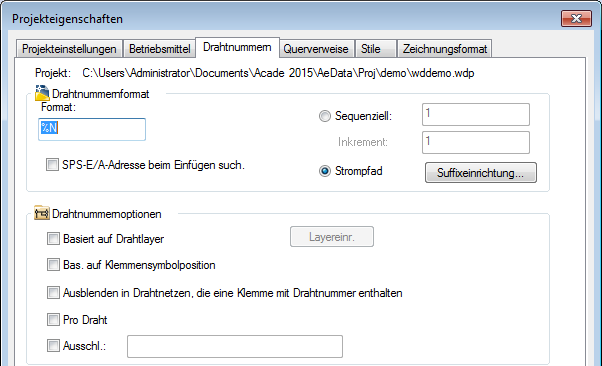
- Sehen Sie sich die verschiedenen Optionen auf den Registerkarten des Dialogfelds Projekteigenschaften an.
Anmerkung: Im Dialogfeld Projekteigenschaften weisen Symbole darauf hin, ob sich die Einstellungen auf Projekteinstellungen oder Zeichnungsvorgaben beziehen. Einstellungen, die sich auf Projekteinstellungen beziehen, sind mit dem Projektsymbol gekennzeichnet und werden in der Projektdefinitionsdatei (*.wdp) gespeichert. Einstellungen, die in der Projektdatei als Zeichnungsvorgaben gespeichert werden, sind mit dem Zeichnungssymbol gekennzeichnet. Zeichnungsbezogene Daten, die dem Projekt mit dem Befehl zum Hinzufügen einer Zeichnung hinzugefügt werden, werden als benutzerdefinierte Zeichnungseigenschaften gespeichert.
- Klicken Sie auf OK.